Editar tags ID3 no Linux e Windows com Easytag
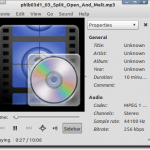
- 3496
- 542
- Leroy Lebsack
Anteriormente, conversamos sobre rasgar e codificar CDs; Aqui, abordaremos como garantir que esses arquivos sejam marcados corretamente. Faremos isso usando um programa chamado Easytag.
Primeiro, porém, o que exatamente está marcando? Tags ID3 são pequenos pedaços de texto armazenados dentro do próprio arquivo mp3. Essas tags são o que torna possível para um tocador de música ou dispositivo portátil mostrar o artista, o álbum, o título da música e até a arte da capa. Toda essa informação é armazenada dentro do mp3. Sem tags, você verá o seguinte:
Índice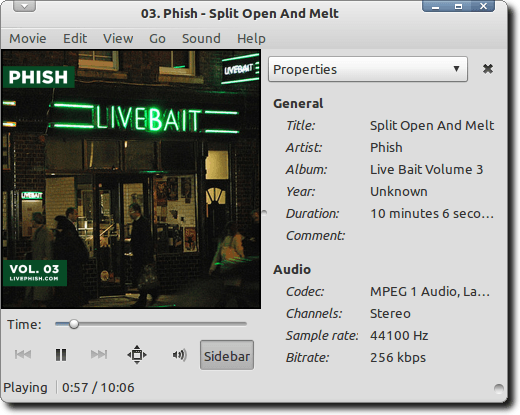
Instale o Easytag
Faça o download do Windows Installer para instalar o Easytag no Windows. Easytag é um poderoso aplicativo Linux que marca os arquivos MP3, Ogg Vorbis, FLAC e AAC. Para instalá -lo em Debian ou Ubuntu (ou seus derivados), basta digitar o seguinte em uma janela de terminal:
sudo apt-get install easytag
Se você estiver usando o EasyTag para editar tags AAC, precisará instalar uma versão do programa com este comando:
sudo apt-get install easytag-aac
Usando EasyTag para editar tags ID3
Agora que o Easytag está instalado, vamos abrir.
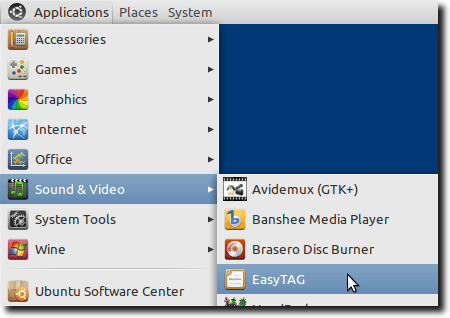
Você verá uma janela enorme, com uma tonelada de opções diferentes que podem ser, para ser honestas, um pouco intimidador.
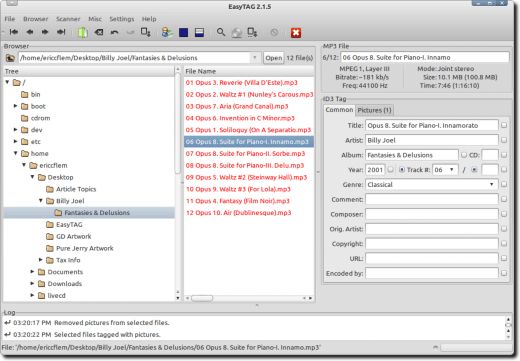
Vejamos algumas das diferentes partes da interface, para tentar aprender o que o Easytag pode fazer. Enquanto fazemos isso, espero que seu poder fique claro.
A primeira seção que destacaremos é o navegador de arquivos. É aqui que navegamos até a pasta onde nossa música a ser marcada é armazenada.
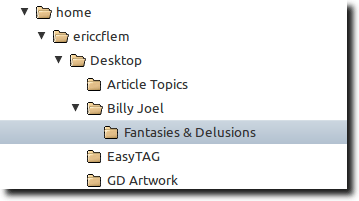
Clique na pasta no navegador de arquivos e, no próximo painel, você verá todos os arquivos de música dessa pasta que a Easytag pode editar.
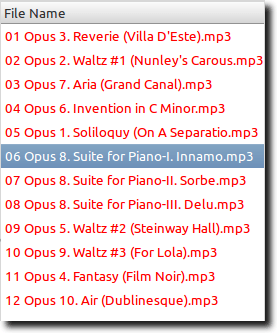
Alguns deles podem ser vermelhos. Isso significa que a easytag os digitalizou e encontrou erros ou está alertando você sobre mudanças que precisam ser salvas. Alguns arquivos serão vermelhos por outro motivo; Isso ocorre porque a versão do padrão ID3 que eles usam é mais antiga do que a versão EasyTag e, como a EasyTag atualiza qualquer versões "antigas" para a mais recente, está informando sobre essa mudança.
Você pode editar as informações da tag para arquivos únicos ou para todos os arquivos de uma só vez (clicando em uma música individual ou destacando todos eles). Quando o fizer, você notará que certas informações aparecem em uma variedade de campos no painel de tags, à direita.
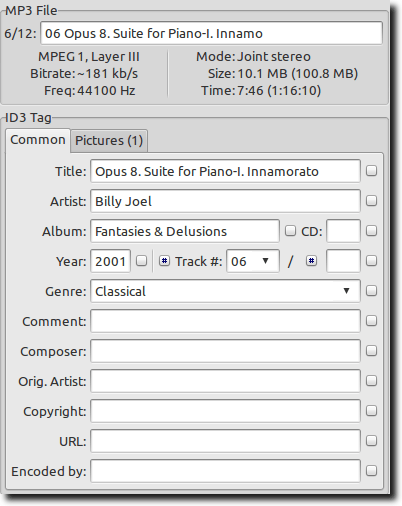
Nesta imagem, algumas tags já estão preenchidas. Se eles não estiverem, ou se alguma informação estivesse incorreta, poderíamos simplesmente mudar. Além disso, cada campo tem uma pequena caixa de seleção ao lado. Depois de preencher um campo, clicar nesta caixa informa a Easytag que a alteração deve se aplicar a todos os arquivos atualmente destacados. Este é um ótimo tempo de segurança ao preencher o artista, álbum, ano, gênero e outras informações gerais, mas obviamente não deve ser usado ao preencher o campo do título!
Você também notará uma guia perto do topo da imagem acima, chamada imagens. Clique nele e você pode adicionar arte de capa do álbum aos seus arquivos MP3.
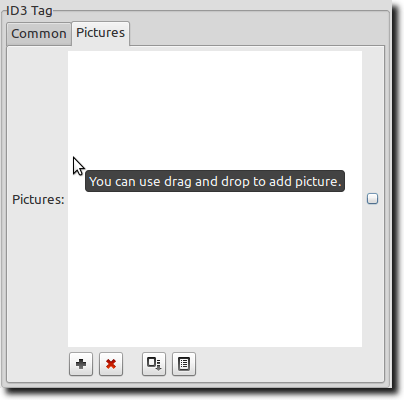
Basta arrastar uma imagem (baixada da pesquisa de imagens do Google, Amazon ou em qualquer outro lugar em que você encontra a arte da capa), para a janela ou selecione -a clicando no sinal de mais na parte inferior. Para remover a arte da capa já incorporada no MP3, clique no X Red X. Novamente, para aplicar isso a todos os arquivos MP3 do mesmo álbum, verifique se todos os seus arquivos estão selecionados, adicione a arte da capa e clique na pequena caixa de seleção quadrada.
Edição automática de tags
Existem outras duas maneiras (rápidas e razoavelmente automatizadas), para editar informações de tags. Primeiro, você pode ter bancos de dados de metadados on -line da ScanTag.
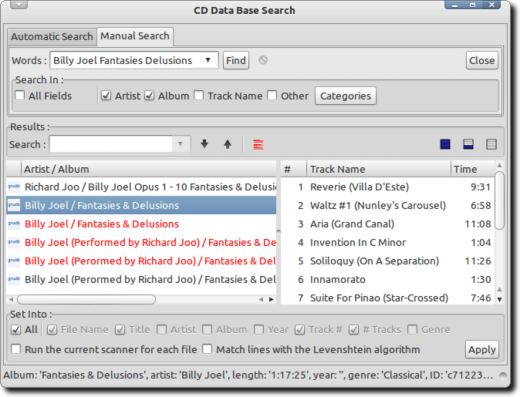
Com esse recurso, o EasyTag verifica seus arquivos e verifica bancos de dados on -line para uma correspondência. Você também pode pesquisar manualmente, caso seu conjunto de arquivos não apareça. Quando você encontrar a entrada correta, pressione o botão Aplicar e o Easytag preencherá os campos para você.
O outro método automatizado é ótimo para quando seus arquivos MP3 são nomeados consistentemente, mas incorretamente marcados. Se você tem uma pasta cheia de arquivos MP3, todos do mesmo álbum, é lógico ter a pasta o mesmo nome que o álbum. E essa pasta pode estar dentro de outra pasta, usando o nome do artista. E os próprios arquivos MP3 podem ser nomeados com o número da faixa e o título da música no nome do arquivo, como este:
01-SONG_TITLE.mp3
Se for esse o caso, escolha a opção de preenchimento do (s) tag (s) do menu do scanner e você verá esta pequena janela.
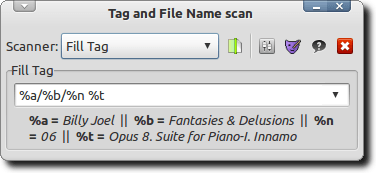
Basta informar a EasyTag o padrão que seus arquivos e pastas usam e, com base nessas informações (nomes de pasta e arquivos), ele preencherá as tags corretas com base no padrão. Você também pode fazer o oposto: supondo.
Há muito mais que o Easytag pode fazer. É um grande programa com muitos recursos (e uma curva de aprendizado potencialmente pesada), mas vale mais do que vale o esforço. Se você é um usuário Linux que deseja uma ferramenta poderosa para marcar sua música, o Easytag é uma das melhores ferramentas, se não a melhor.
- « Editando partições com gerente de partição KDE
- Crie atalho de teclado para acessar a caixa de diálogo Remover com segurança »

